Как удалить «.NET framework»?
Платформа .Net широко используется в разработке приложений под Windows и другие платформы, а также участвует в качестве компонента системы для отладки приложений. В некоторых ситуациях, которые могут возникнуть на компьютере, она слетает и её необходимо удалить полностью, а затем заново переустановить. Если с инсталляцией проблем возникнуть не должно, т.к. она простая, то с удалением могут быть некоторые сложности. В статье мы подробно разберём, как удалить .NET framework с компьютера полностью, чтобы можно было её или заново установить, или забыть навсегда.
Перед тем, как удалить .Net, я хотел бы показать вам удобную программу для деинсталляции приложений с ПК. Называется она Revo Uninstaller. Главная задача этой утилиты – убрать всё то, что, когда либо связывало систему и программу, а также удалить весь мусор из реестра. Благодаря многоуровневому удалению, ненужные файлы удаляются полностью. Скачать её можно с официального сайта. Можно воспользоваться ПРО-версией программы на триал-срок(30 дней), а затем, по желанию, оплатить лицензию или найти кряк в Интернете. Для удаления .Net Framework это приложение подойдёт более чем. В нашей инструкции все действия мы будем выполнять там.
Удаление .Net Framework с компьютера:
- Откроем предварительно загруженное и установленное приложение Revo Uninstaller и дождёмся пока загрузится список установок. Из этого списка или сетки нам нужно выделить «Microsoft .NET Framework».
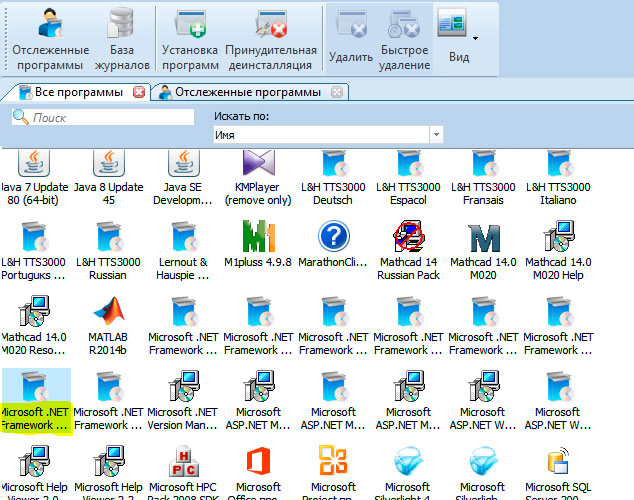
- Если у Вас в списке несколько приложений, как, например, у нас на скриншоте выше, поищите сперва в имени пплатформы аббревиатуры «SDK» - software development kit, а если по-русски – комплект средств разработки. Естественно, если будет удалён комплект, остальные связные файлы будут тоже отправлены вон из компьютера. Если у вас в списке нет комплекта SDK, но есть разные версии платформы, то начните удаление с более новых версий. Удалите сначала один пакет, а потом проверьте, остались ли дополнительные установки. В случае остатка - их тоже нужно потом удалить.
- Дважды кликаем левой кнопкой мыши по ярлычку программы и приложение начнёт готовиться к деинсталляции .NET Framework. Это может занять какое-то время, поэтому наберитесь терпения;
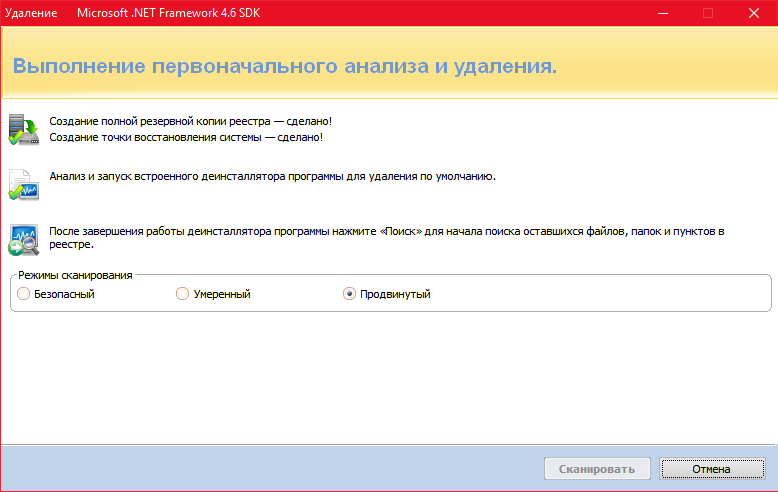
- Программа, после анализа, запустит стандартный «Установщик Windows», который спросит желаем ли мы действительно удалить продукт. Конечно же, нажимаем «Да»;
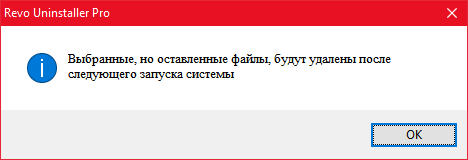
- Следом за этим, почти сразу, выскочит предупреждение, что если мы продолжим удаление, то 1 или более продуктов должны будут перестать работать в тот же момент. Будет задан вопрос, хотим ли мы продолжить удаление в любом случае, на что нужно ответить «Yes» и удаление продолжится;
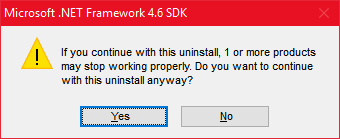
- Оно происходит недолго, дальше нам нужно избавиться от мусора, который остался после работы .NET. Сразу после удаления стандартным «Установщиком Windows», произойдёт переход в окно «Revo». В нём необходимо выбрать, как нужно искать оставленные файлы. Рекомендуем выбрать «Расширенный» и нажать «Поиск»;
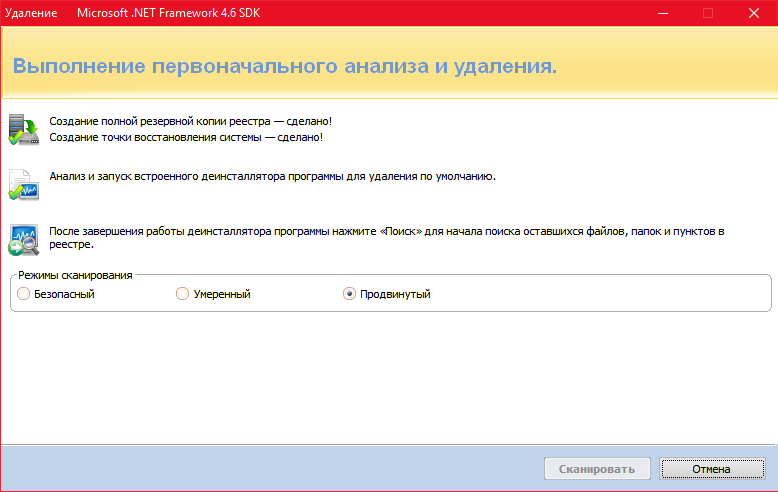
После поиска вам будет показано список файлов (полные пути). Их можно удалить так: поставить галочку напротив и внизу кликнуть «Удалить». Как всё будет удалено, программа оповестит, что деинсталляция завершена. После окончания этого процесса, вы увидите, что в поле программ "Revo Uninstaller" уже нет .NET, а значит удаление прошло успешно.